אפשר העברת יציאה עבור Arris Touchstone DG1670
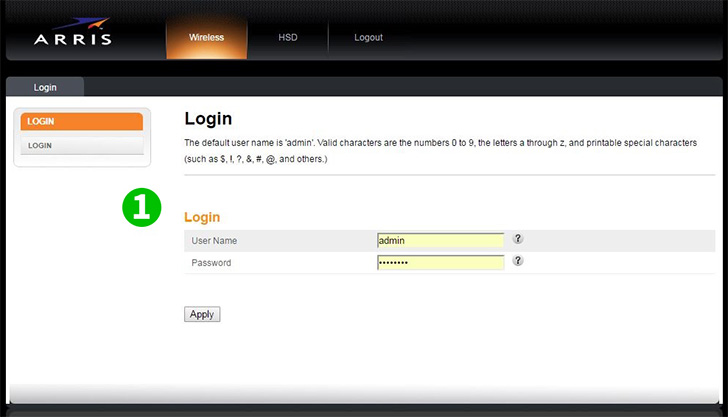
1 הקם חיבור יציאת כבל Ethernet ישר בין DG1670 למחשב שלך. באמצעות דפדפן האינטרנט הרצוי, הזן את כתובת ה- IP המוגדרת כברירת מחדל http://192.168.0.1/. יש לראות את מסך הכניסה למטה. שם המשתמש/סיסמא המוגדר כברירת מחדל הוא admin/password
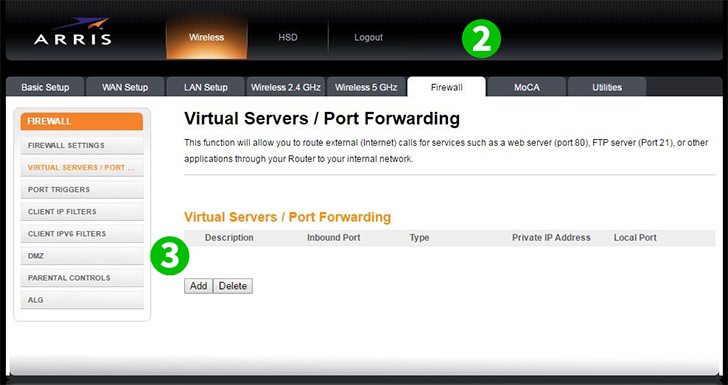
2 לאחר כניסה בהצלחה בחר בכרטיסייה "Firewall"
3 לאחר שתנהל משא ומתן ללשונית "Firewall", זיהוי את הלשונית "Virtual Servers / Port Forwarding" בשוליים השמאלי של המסך ובחר אותה. כעת אתה מוכן להוסיף תצורת שרת וירטואלי/העברת יציאה על ידי בחירה באפשרות "ADD"

4 שדה תיאור - הזן שם שמובן בעצמך לאחר יישוםו
5 שדה יציאה נכנסת - הזן את היציאה הנכנסת לשרת הווירטואלי. זה צריך להיות באותו טווח כמו הנמל המקומי
6 שדה תבנית - הגדר פורמט ל- TCP (טיפוסי), UDP או שניהם באמצעות החץ הנפתח
7 שדה כתובת IP פרטית - הזן את כתובת ה- IP של ההתקן ברשת LAN עליה פועלת cFos Personal Net
8 שדה נמל מקומי - הזן את כתובת היציאה המקומית עבור השרת הוירטואלי. זה צריך להיות באותו טווח של הנמל הנכנס
9 ברגע שאתה מרגיש בנוח עם ההגדרות שלך בחר "Add Virtual Server". המסך יתרענן עם התצורה החדשה של שרת וירטואלי / העברת יציאה
העברת יציאה מוגדרת כעת למחשב שלך!
אפשר העברת יציאה עבור Arris Touchstone DG1670
הוראות להפעלת שילוח נמל עבור Arris Touchstone DG1670